Recentemente tive a vontade de colocar meu currículo on-line disponível em meu domínio principal (www.ivanqueiroz.com) e para isso tive a idéia de utilizar a plataforma Openshift da Red Hat. Para quem não conhece trata-se de uma plataforma como serviço (PaaS) de computação em nuvem, que possui suporte a várias plataformas (Java, Node.js, PHP, Python, Perl e Ruby) fornecendo a infra-estrutura para o desenvolvimento, teste, construção e execução de aplicativos. A solução possui planos gratuitos (a utilizada nesse artigo) e pagos, para quem quer um suporte mais robusto.
Não é meu objetivo fazer um artigo com muitos detalhes da plataforma (até porque o site do projeto é muito rico em detalhes), e sim um artigo em que eu possa compartilhar as informações que não encontrei facilmente nas documentações do projeto.
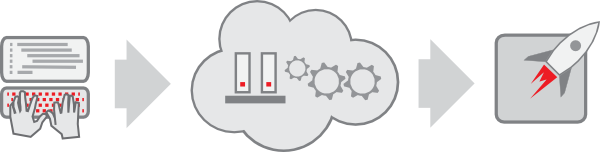
Iniciando
O OpenShift fornece duas maneiras de manipular a configuração do ambiente, através de interface Web e via linha de comando. Aconselho utilizar o gerenciamento por linha de comando, pois é simples e completa e a parte de deploy não está disponível via browser (no caso da opção gratuita). A instalação do client de gerenciamento e a configuração inicial está muito bem detalhada para todos os principais sistemas operacionais neste link, e é necessário criar uma conta no site para ter acesso a plataforma.
Tomcat 6 Cartridge
A plataforma da Red Hat permite que na criação da infra-estrutura seja possível escolher a configuração do ambiente adicionando os chamados cartridges (cartuchos), que ao meu ver nada mais são do que módulos que adicionam funções ao ambiente montado. Um desses módulos é um servidor Tomcat 6, e para criar uma aplicação com utilizando-o é só digitar o seguinte comando:
$ rhc app create jbossews-1.0
Após executar o comando, será criado uma pasta com o nome escolhido para aplicação, gerenciado pelo GIT e com um projeto Web de exemplo com uma estrutura padrão. Se quiser utilizar a estrutura padrão é só criar os arquivos JSP e classes Java dentro dessa estrutura, mas se quiser efetuar um deploy de um arquivo WAR siga os seguintes passos:
- Exclua o arquivo pom.xml e o diretório src;
- gere o WAR em sua IDE de preferência e renomeio-o para ROOT.war (para que a chamada ao endereço raiz de sua aplicação seja direcionada para a aplicação);
- coloque o WAR na pasta webapps;
- execute:
$ git add -A; - em seguida:
$ git commit -m ""; - e finalize com um push para o servidor:
$ git push.
Pronto, após esses passos acesse no browser sua aplicação: http://nomedesuaaplicacao.rhcloud.com
Se quiser pode alterar o endereço da aplicação para responder a um nome de domínio contratado. Pressupondo que já tenha configurado no seu provedor de DNS o redirecionamento do novo endereço para o endereço padrão, execute o seguinte comando: $ rhc app add-alias -a --alias.
Agora sua aplicação está no ar em um servidor Tomcat 6 nas nuvens e respondendo através de um endereço próprio.
Abraços e até a próxima!